كيفية إنشاء تقويم أحداث الكنيسة في WordPress
نشرت: 2022-10-06إذا كنت تكافح من أجل الحفاظ على موقع الويب الخاص بالكنيسة ، فقد تحتاج إلى تقويم أحداث الكنيسة. يمكن أن تساعدك هذه الأداة في تنظيم الأحداث بسلاسة.
تعتبر أحداث الكنيسة جزءًا كبيرًا من حياة الكنيسة ، بما في ذلك خدمات العبادة الصباحية يوم الأحد ، وبروفات الجوقة ، واجتماعات اللجان. إلى جانب هذه الأحداث المتكررة ، قد يكون لديك أيضًا أحداث مجتمعية مثل الرحلات أو معسكرات الكتاب المقدس أو الأنشطة الصيفية .
باستخدام تقويم الكنيسة ، سيكون من الأسهل على المصلين تتبع هذه الأنشطة. من ناحية أخرى ، يمكن للمنظمين بيع التذاكر وتتبع الحضور. أيضا ، يمكنهم إدارة التسجيل. هذه الأداة هي طريقة رائعة للترويج لأحداثك.
يمكن لجميع مديري الكنيسة إلقاء نظرة على النصائح التالية حول كيفية إنشاء تقويم أحداث الكنيسة لإثراء حياة مجتمعك الديني.
لماذا لا تحتاج إلى تقويم ؟ _ _ _ _ _ _ _
يعد تنظيم المصلين مهمة صعبة ، ويصبح التخطيط مهمًا. بمعنى آخر ، يمكن أن يساعد التقويم الموجود على موقع الويب الخاص بك موظفيك في إدارة جميع الأحداث الخاصة بك.
باستخدام هذه الأداة ، يمكنك إنشاء علاقات أقوى بين أعضاء الكنيسة. نظرًا لأن الأشخاص سيسجلون الدخول للتحقق من الأحداث ، فسيؤدي ذلك إلى زيادة معدلات زيارة موقعك . هذا يمكن أن يساهم في تقوية إيمان المصلي.
هناك أنواع متعددة من الأحداث: أحداث في الموقع ، وأحداث عبر الإنترنت ، وأحداث متكررة ، وأحداث خاصة. يمكن أن يساعدك تقويم الكنيسة الجيد في إدارة كل هذه الأمور.
فيما يلي بعض الأشياء التي يمكنك القيام بها باستخدام التقويم عبر الإنترنت:
- حدد الوقت والمدة لأي حدث معين. وبالتالي ، يمكنك تنظيم كل شيء مسبقًا.
- اجعل موظفيك مسؤولين عن المنظمة ، وشجعهم على إعداد كل شيء في الوقت المناسب.
- أرسل رسالة متسقة إلى رعيتك من خلال إنشاء موقع ويب احترافي مع تقويم الكنيسة المقابل.
بشكل عام ، لا تساعدك التقويمات فقط في تنظيم الأحداث الخاصة. كما أنها تسمح لك بالترويج لها ، وبالتالي زيادة الإنتاجية. هذه الخطوة ستقرب بالتأكيد مجتمعك من بعضه البعض.
إنشاء C hurch C التقويم مع Amelia P lugin
سواء كانت كنيستك بالكاد بدأت أو راسخة ، يمكن أن يكون التقويم مفيدًا. في كلتا الحالتين ، فإن الخطوة الأولى هي تقييم احتياجاتك.
أداة رائعة لهذا هو البرنامج المساعد Amelia لـ WordPress. باستخدام هذه الأداة ، يمكنك إدارة وزارتك بسلاسة. إنها أيضًا طريقة رائعة لإبقاء أعضاء كنيستك على اطلاع دائم بشأن الحدث القادم القادم.
إذا كنت تبحث عن حل تقويم شامل ، فهذا هو: مكون إضافي قوي لتنسيق الأنشطة وجدولتها من أي مكان. ستكون ميزاته المدمجة في متناول اليد.
على سبيل المثال ، ستستمتع بالمزامنة مع تقويم Google C وإشعارات الرسائل القصيرة . تساعد هاتان الأداتان المتابعين في تلقي آخر التحديثات. كما أنه يساعدك على البقاء على اتصال مع موظفيك. علاوة على ذلك ، يمكن للأعضاء تتبع أحداثهم الخاصة بفضل مزامنة تقويم Google.
في الأقسام التالية ، ستجد إرشادات حول كيفية إنشاء تقويمك عبر الإنترنت.
إضافة Y C hurch C alendar إلى صفحتنا على W eb _
من خلال إضافة رمز Amelia المختصر إلى صفحتك (أو صفحاتك) ، ستقوم بتضمين نموذج الحجز الخاص بك. يمكنك القيام بذلك مع منشئي الصفحات المختلفين مثل Classic Editor أو Elementor أو Gutenberg.
إذا كنت تستخدم أداة إنشاء مختلفة عن تلك المذكورة أعلاه ، فيمكنك إدخال هذا الرمز القصير:
[نوع ameliaevents = التقويم]
كل ما عليك فعله هو لصقها على صفحتك والنقر على "تحديث" أو "نشر".
جوتنبرج Page Builder
انتقل إلى "الصفحات" وانقر على "إضافة جديد". هناك ، أسفل العنوان أو في الزاوية اليمنى العليا ، سترى رمز "+". هذا هو الخيار لإضافة كتلة جديدة. بمجرد القيام بذلك ، يمكنك كتابة "Amelia" ، أو ببساطة العثور عليها في قائمة البحث.
ثم ، انقر فوق أحد الخيارات لعرض نموذج الحجز. في الكتلة ، ستجد الرمز القصير.
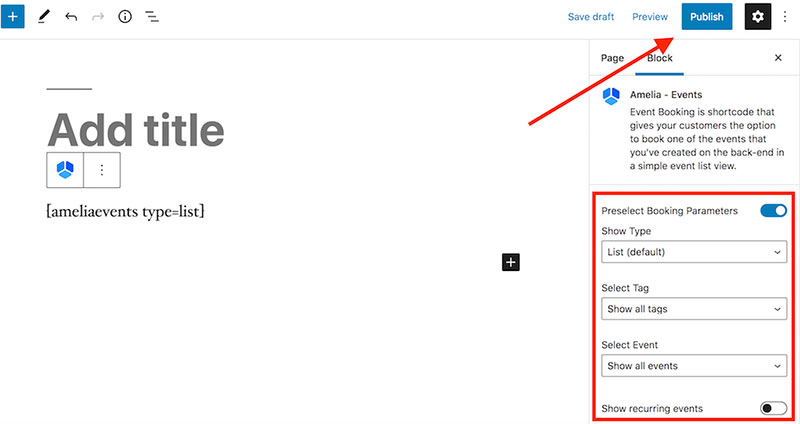
اختر "الأحداث" ، وستظهر المزيد من الخيارات. حدد التقويم أو عرض القائمة ثم قم بتمكين الخيار " التحديد المسبق لمعلمات الحجز ." الآن سيكون لديك الكثير من الخيارات: حدث واحد ، وأحداث متكررة ، وأحداث معينة. ما عليك سوى اختيار العلامة الصحيحة من القائمة التي أضفتها أثناء الإنشاء.
Elementor Page Builder
أولاً ، تأكد من تثبيت وتفعيل المكون الإضافي Amelia. ثم افتح محرر Elementor وابحث عن كتلة Amelia.
انقر فوق الكتلة واسحبه إلى الصفحة. يمكنك وضعها في أي مكان تريد. إذا كنت تريد تحريره ، فما عليك سوى النقر فوق المربع. ستصل إلى خيارات متنوعة ، بما في ذلك التقويم أو عرض القائمة. مثل المثال السابق ، ستحصل على المزيد من الخيارات من خلال النقر على "التحديد المسبق لمعلمات الحجز". الآن ، اختر أنواع الأحداث التي تريد تقديمها من خلال النقر على العلامة المقابلة.
محرر كلاسيكي
للبدء ، انتقل إلى قسم "الصفحات" في لوحة الإدارة وانقر على "إضافة جديد". ستجد خيار إدخال رمز قصير من Amelia في محرر TinyMCE.
انقر فوق هذا الزر للوصول إلى القطعة. اختر "تحديد عرض" ، وسترى قائمة منسدلة. انقر فوق "الأحداث" و "نوع العرض". سيحدد النظام عرض القائمة افتراضيًا ، ولكن يمكنك تعديل ذلك حسب رغبتك. إذا اخترت عرض التقويم ، فسيظهر الرمز المختصر الصحيح. أخيرًا ، انقر فوق "موافق" وانشر.
ما الذي يعجبك في التقويم الخاص بنا على Y لدينا F ront E nd ؟ _ _ _
سيكون لتقويم الكنيسة الخاص بك ميزات مختلفة في الواجهة الأمامية.
- اليوم. باستخدام هذا الخيار ، يمكن لأعضاء الكنيسة العودة إلى اليوم الحالي بعد البحث عن حدث.
- السهام. يمكن للحاضرين تبديل الأشهر من خلال النقر على الأسهم.
- يبحث. يمكنهم البحث عن الأحداث بالاسم.
- المرشحات. باستخدام هذا الخيار ، يمكن للأعضاء تصفية الأحداث من العرض الشهري. المعلمات هي: الموقع والحالة والنوع والمضيف. يمكنك إعداد هذه عن طريق إضافة العلامات المقابلة أثناء الإنشاء.
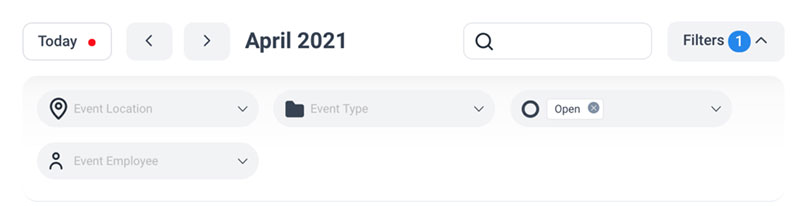

- اختيار التقويم. يعرض هذا جميع أحداث الشهر الحالي. إذا كان لديك أكثر من حدث واحد في نفس اليوم ، فسيعرض النظام أول حدثين. سيتمكن المستخدمون من رؤية ما تبقى من خلال النقر على "+"
- الأحداث القادمة. يعرض هذا القسم الأحداث القادمة من اليوم الحالي وما بعده. الشيء نفسه ينطبق إذا اخترت أي تاريخ معين.
الحجز
سيرى الزوار جميع الأحداث ويمكنهم النقر عليها لمزيد من التفاصيل. يمكنهم رؤية جميع المعلومات التي يحتاجون إليها وسيتمكنون من حجز مقعد.
سيظهر قسم تفاصيل الحدث:
- اسم الحدث وحالته (ملغى ، مباع ، متاح).
- صالة عرض. يمكنك إعداد معرض للصور ، وسيعرض قسم التفاصيل الخاص بك الأربعة الأولى . من خلال النقر على الزر "+" ، يمكن للزوار رؤية المزيد.
- تاريخ البدء. سيعرض قسم الحجز تاريخ البدء والانتهاء بالإضافة إلى السعة وعدد الأماكن المتاحة والموقع.
- العلامات.
- وصف.
- جدولة مع أوقات البدء والانتهاء.
- المضيفون.
الخطوة التالية للزائر هي اختيار عدد التذاكر والشروع في الخروج. قبل الدفع ، سيطلب النظام تفاصيلهم وسيتعين عليهم تحديد طريقة الدفع المفضلة لديهم.
هل تريد معرفة المزيد عن أميليا؟ إليك جزء صغير مما يمكنها فعله
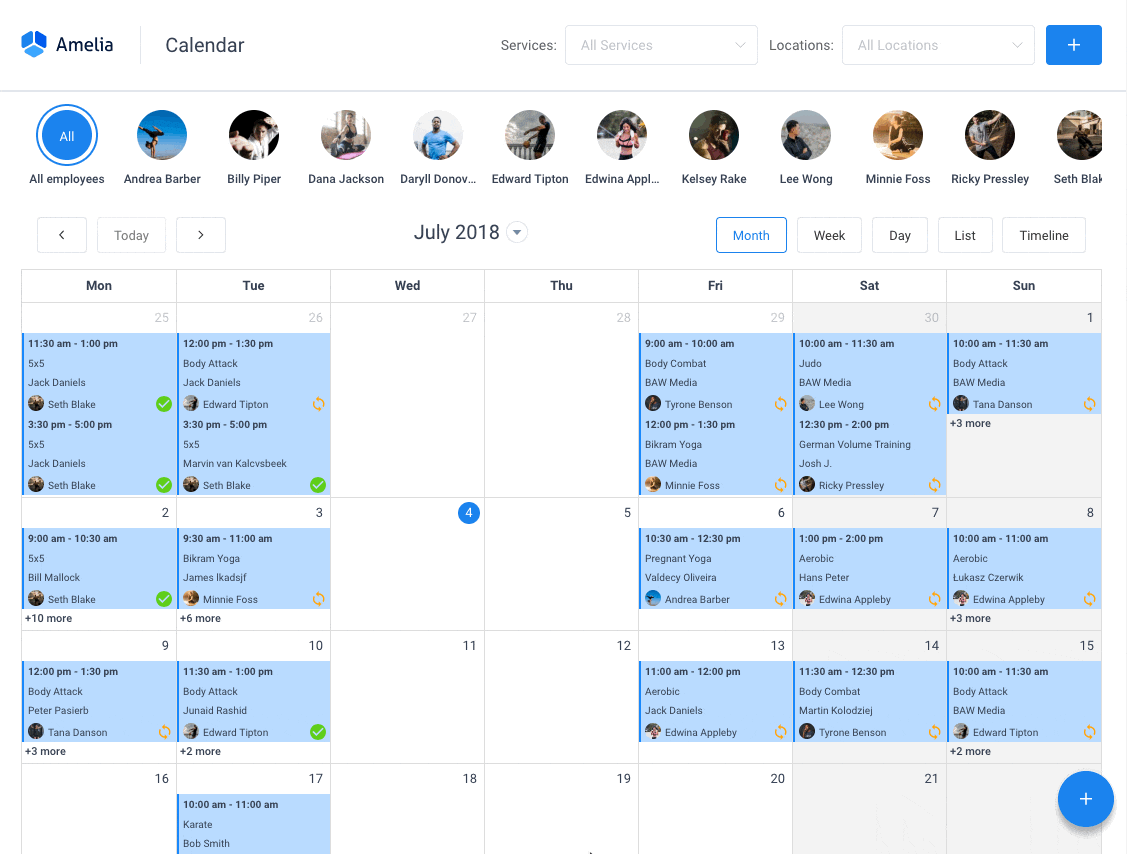
Amelia هو مكون إضافي قوي للحجز في WordPress يعمل بشكل لا تشوبه شائبة مع مواقع WordPress بجميع أنواعها. يحتوي على واجهة حجز مواعيد بسيطة لكنها قوية مصممة لتسهيل سير عملك ، وأتمتة المهام المتكررة ، وتجنب الحجز المزدوج ، وجعل حجز المواعيد أمرًا سهلاً لعملائك.
يمكنك أيضًا الحصول على إشعارات عبر البريد الإلكتروني وإشعارات الرسائل القصيرة حتى لا ينسى أي شخص حجوزات المواعيد الخاصة بهم.
من أجل حجز موعد ، يستغرق تفاعل المستخدم الكامل بضع نقرات باستخدام هذا المكون الإضافي WordPress. علاوة على ذلك ، يمكنك من خلاله قبول المدفوعات عبر PayPal و Stripe ، مما يجعله مثاليًا لأولئك الذين يرغبون في الدفع مقدمًا لحجز المواعيد.
بصفتك صاحب عمل ، يمكنك مراقبة مؤشرات الأداء الرئيسية في لوحة معلومات WordPress وتحليل البيانات المهمة الأخرى للحفاظ على نشاطك التجاري. Amelia عبارة عن مكوّن إضافي مباشر لا معنى له للحجز وخيار رائع لأولئك الذين يريدون حلًا على مدار الساعة لموقع WordPress الخاص بهم.
لدى Amelia أيضًا وحدة تقويم أحداث مدمجة في ميزاتها.
![]()
يمكنك الآن أتمتة حجوزات الأحداث الخاصة بك أيضًا. لكي تكون أكثر دقة ، فهذا يعني أنك ستكون قادرًا على جدولة يوم واحد ، وأحداث متعددة الأيام ، وكذلك أحداث متكررة مع Amelia.
هل ذكرنا أنه يمكنك إدارة مواقع متعددة وأن لديك تكامل تقويم Google؟
كل هذه الأشياء وأكثر من ذلك بكثير تخضع لترخيص واحد فقط ، ولا حاجة إلى أي إضافات.
لاختبار الأشياء بنفسك ، أقترح التحقق من العروض التوضيحية ورؤية كيف تبدو الأشياء في الواجهة الأمامية وكذلك في النهاية الخلفية.
عرض صفحة الحجز الطبي / الصحي عبر الإنترنت
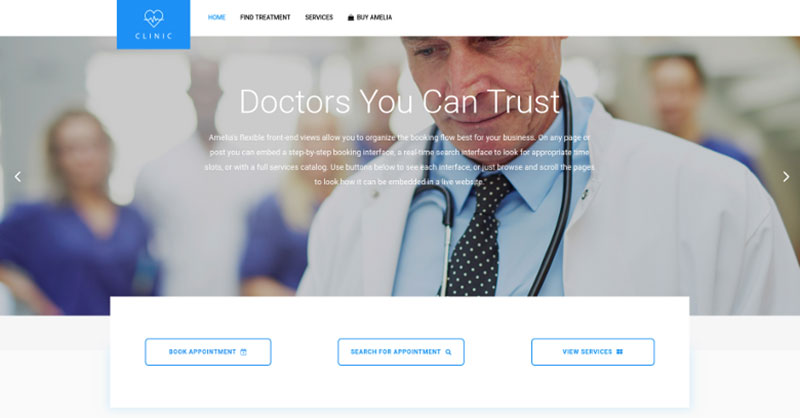
موقع على شبكة الإنترنت لعيادة خاصة تجريبية ، حيث يمكن للزائر أن يقرأ عن الإجراءات والخدمات الطبية المقدمة ، وتحديد موعد.
عرض صفحة الحجز في صالون الحلاقة
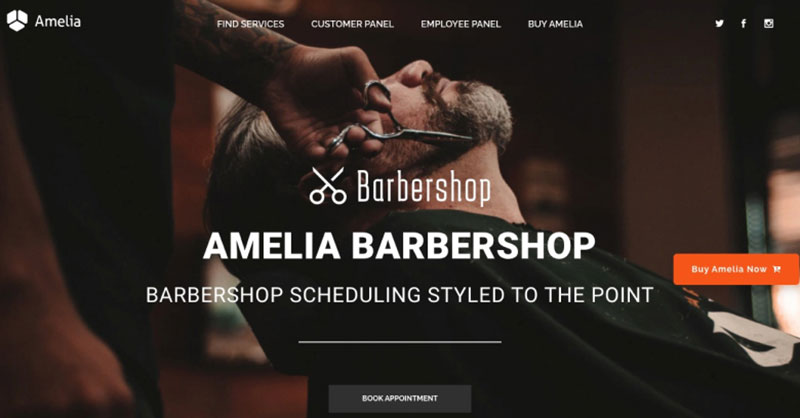
موقع ويب WordPress وهمي لصالونات الحلاقة مع الحجز عبر الإنترنت - تطبيق لطيف وسهل مع سمة Bridge ومكوِّن الحجز الإضافي Amelia WordPress.
صالة لياقة بدنية / صفحة حجز يوجا تجريبية
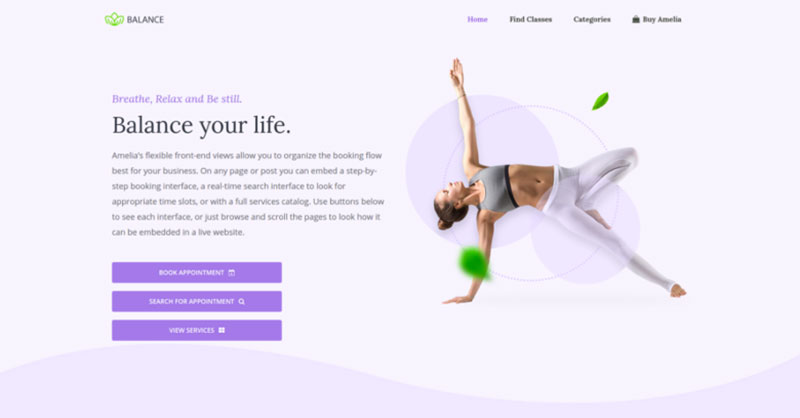
صفحة الحجز على الإنترنت لليوجا / الصالة الرياضية الزائفة حيث يمكنك تصفح دروس اليوغا الممكنة ، وجدولة تدريب فردي أو جماعي ، وحجز مجموعة من المواعيد.
عرض صفحة حجز سبا / صالون
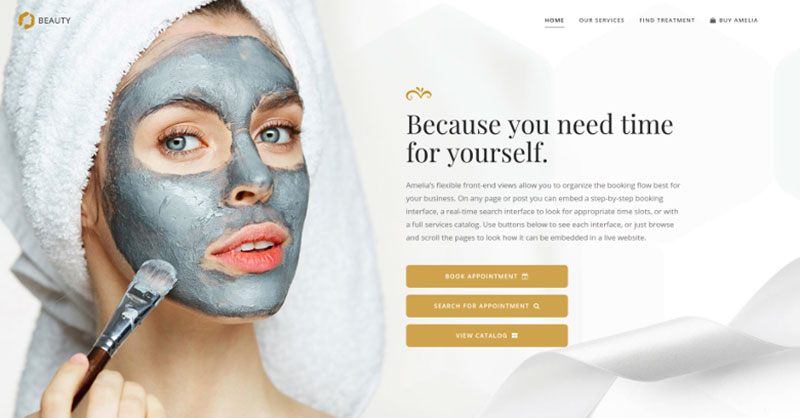
موقع إلكتروني لمستحضرات التجميل الوهمية - ابحث في الإجراءات والعلاجات التجميلية المختلفة ، واختر موظفًا وحدد المواعيد.
استشاري صفحة الحجز التجريبي
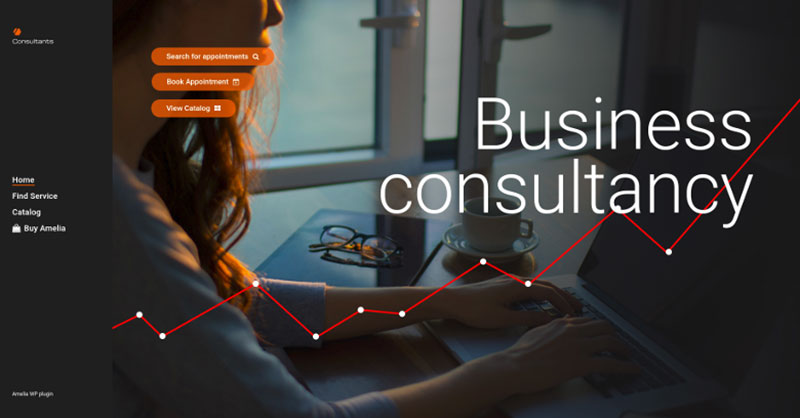
موقع ويب لمستشار أعمال / مدرب / محامٍ زائف ، حيث يمكن للعميل تصفح خدمات الاستشارات والمحاماة المقدمة وحجز موعد.
A C onclusion on H ow to C reate Y C hurch E vent C alendar
التقويم هو خيار رائع لإدارة أحداث المجتمع. يمكن للكنائس الاستفادة بشكل كبير من هذا النهج. فهو يساعد ، من بين أمور أخرى ، على تقوية الروابط مع أتباعهم وتأكيد إيمان المرء .
يتيح لك هذا الدليل السريع إضافة تقويم أحداث الكنيسة إلى موقع الويب الخاص بك بسرعة وسهولة. سيعرض الحاضرون الأحداث باستخدام عوامل التصفية والسهام للتغيير بين الأشهر. قبل تسجيل الخروج ، يمكنهم رؤية جميع تفاصيل الحدث ، بما في ذلك التوفر والموقع والنوع.
علاوة على ذلك ، يصبح كل شيء سهلاً مع المكون الإضافي Amelia. اتخذ الخطوة التالية واجمع مجتمعك معًا من خلال تقويم الكنيسة.
إذا كنت قد استمتعت بقراءة هذا المقال حول إنشاء تقويم لأحداث الكنيسة ، فيجب عليك قراءة هذه أيضًا:
- جدولة المواعيد باستخدام تقويم Google: كيفية القيام بذلك
- أفضل برامج جدولة المواعيد لعملك
- أفضل خيارات تطبيق تذكير المواعيد للاختيار من بينها
